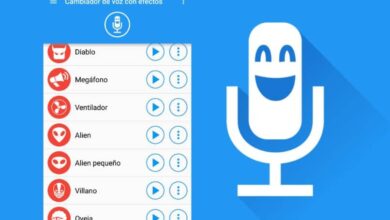Hoe toegang te krijgen tot pc-bestanden vanaf mobiel
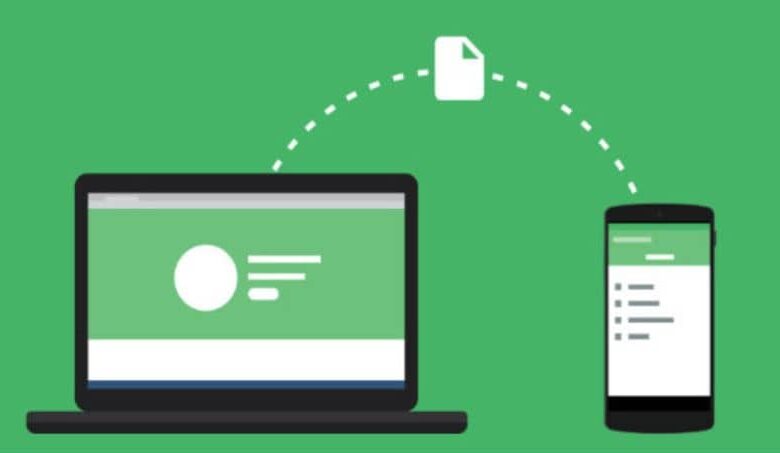
Apparaten die gebruik maken van Android-besturingssystemen streven ernaar compatibel te zijn met onze personal computers. Vooral met onze pc, of het nu via apps of functies is, slaagt het er altijd in om onze dagelijkse routine op te lossen. Dit is waarom we het je op een heel gemakkelijke manier leren hoe u toegang krijgt tot uw pc-bestanden vanaf uw mobiel .
Het aantal toepassingen die zijn ontwikkeld om verbindingen tussen apparaten sneller en gebruiksvriendelijker te maken. Ze hebben ervoor gezorgd dat onze mobiele telefoons vandaag de dag een zeer nuttig werkinstrument zijn geworden. Maar voor welke app kan ik deze keer gebruiken? toegang tot de bestanden op de pc vanaf mijn mobiel.
Het is heel interessant om die programma's, tools, applicaties of functies te kennen die het mogelijk maken om een specifieke actie op onze computers uit te voeren zonder het gebruik van kabels of Bluetooth .
Maar het meest interessante is hoe je ze toepast en implementeert. Daarom willen we u een korte en effectieve uitleg geven over de manier om vanaf mobiel toegang te krijgen tot bestanden op pc .
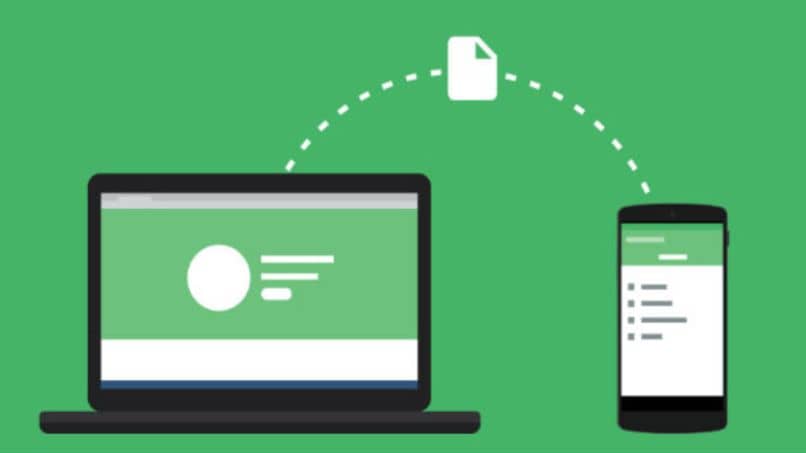
Hoe toegang te krijgen tot pc-bestanden vanaf mobiel
Om vanaf uw mobiel toegang te krijgen tot de bestanden op de pc, moet u eerst een applicatie downloaden, zowel op uw pc als op uw mobiele telefoon. De applicatie die we gaan gebruiken heet Eenheid en je kunt het downloaden voor pc's en mobiele telefoons die werken met Android .
Het belangrijkste in dit alles is volledig gratis. Zodra je op de hoofdpagina van Younity bent, moet je op of . tikken klikken op de optie Younity downloaden . De download start en u moet deze vervolgens installeren. Op uw computer vindt u deze in het systeemvak rechtsonder, waar het pijlpictogram staat.
Dit programma synchroniseert automatisch alle gegevens op uw pc. Zodat je er altijd toegang toe hebt vanaf je mobiele telefoon. Wat er nu gaat gebeuren, is dat je het kunt toegang tot muziekbestanden, videobestanden, afbeeldingsbestanden of documenten via uw mobiele telefoon .
Nu je naar je mobiele telefoon gaat en na het installeren van het programma, blijf je op de open-knop drukken. Wanneer u het opent, gaat u naar het configuratiegebied, aangezien het in het Engels is, moet u de optie Instellingen selecteren. Hier ziet u aangesloten apparaten, gekoppelde e-mail, enz.
Hoe de app te gebruiken om toegang te krijgen tot bestanden
Als je teruggaat naar het vorige menu, kun je zien dat er verschillende opties zijn, zoals muziek, video's, foto's, bestanden. Door een van deze opties in te voeren, heeft u: bestandstoegang die u op uw pc hebt staan. U kunt bijvoorbeeld foto's pakken en alle afbeeldingen bekijken die u op uw computer hebt staan.
Als je video's wilt pakken, vind je de video('s) die je op je pc hebt opgeslagen. Als u naar een bestand wilt zoeken, voert u de optie Bestanden in en je hebt toegang tot alle bestanden op je computer. Hetzelfde zal gebeuren als u de muziekoptie invoert, u kunt alle muziek die u op uw computer heeft via uw mobiele telefoon afspelen.
Zoals je kunt zien, is dit gewoon een verbluffende app en je hebt hem altijd toegang tot uw bestanden die op uw pc zijn opgeslagen . U hoeft de computer niet aan te zetten en u kunt ze bekijken en lezen met uw mobiele telefoon. Het is een zeer veelzijdige app en het beste van alles is dat het helemaal gratis is.

Je kunt het niet alleen op je mobiel beluisteren, maar je kunt het ook downloaden op je mobiel als je wilt. Ik kan dit doen door te zoeken naar het nummer dat ik ernaast wil downloaden. Je krijgt drie stippen, je tikt erop en er verschijnen drie opties in het Engels. U moet Downloaden selecteren en de download zal onmiddellijk beginnen.
Zoals u kunt zien, is het een zeer nuttig hulpmiddel voor: toegang tot bestanden op pc vanaf mobiel . En je hebt met deze tutorial geleerd hoe je het snel en gemakkelijk kunt gebruiken.